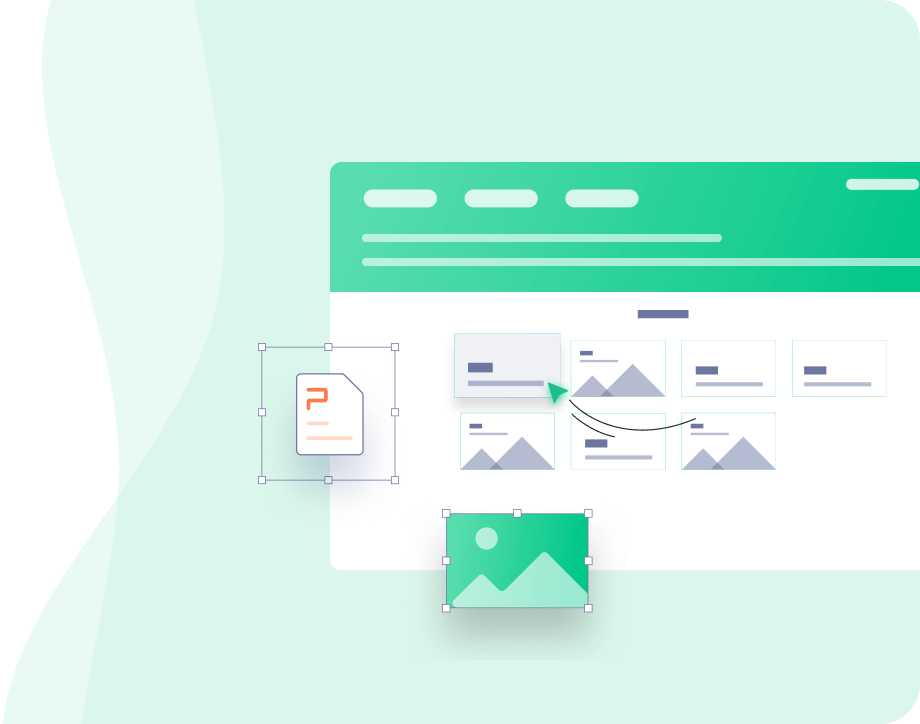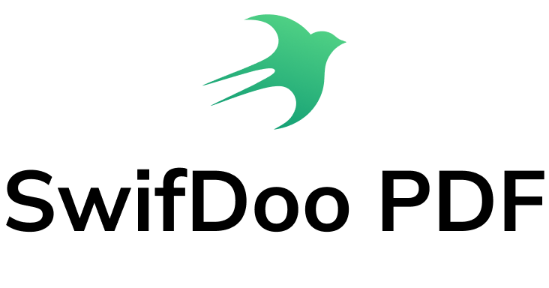Verwenden Sie SwifDoo PDF: Ein umfassender Dateikonverter
Verwenden Sie einen dedizierten JPG in Word Konverter
Google Drive verwenden: Eine Plattform für Cloud-Speicher und Dateifreigabe
Unterm Strich

Einführung:
JPG ist ein Bilddateiformat, das im Internet weit verbreitet ist. Manchmal enthält es auch Textinformationen und wird auf verschiedenen Geräten gemeinsam genutzt. Wenn Sie jemals ein JPG-Bild mit Textinhalt erhalten haben, werden Sie feststellen, dass Sie das Bild nicht direkt kopieren oder bearbeiten können. Es ist jedoch viel einfacher, wenn Sie wissen, wie Sie JPG-Bilder in bearbeitbare Dateien umwandeln können, z. B. JPG in Word Dokumente konvertieren.
Bei der Bearbeitung von Word-Dokumenten können Sie alle Inhalte jederzeit bearbeiten. Sie können die Schriftart, die Farbe, den Stil und die Größe ändern sowie Texte löschen oder neue Sätze hinzufügen. Daher empfehlen wir Ihnen, JPG in Word zu konvertieren, um die JPG-Bilder bearbeitbar zu machen.
Lesen Sie weiter. Wir zeigen Ihnen 3 verschiedene Möglichkeiten und Tools, um JPG in Word Doc zu konvertieren.
Verwenden Sie SwifDoo PDF: Ein umfassender Dateikonverter
SwifDoo PDF ist ein PDF-Konverter, -Editor und -Anmerkungsprogramm in einem. Es kann verwendet werden, um PDF in ein beliebiges Office-Dokument zu konvertieren und umgekehrt. So kann man mit SwifDoo PDF z.B. zuerst ein JPG-Bild in PDF und dann in ein Word-Dokument konvertieren.
So konvertieren Sie mit SwifDoo PDF JPG in Word:
Schritt 1. Installieren Sie SwifDoo PDF auf Ihren Computer, dann starten Sie es;
Gratis Download
Schritt 2. Klicken Sie auf PDF to Image, um das Konvertierungsfenster zu öffnen;
Schritt 3. Wählen Sie Bild zu PDF, dann laden Sie Ihr JPG-Bild hoch;
Schritt 4. Klicken Sie auf die Schaltfläche Start, um das JPG-Bild in ein PDF-Dokument zu konvertieren;
Schritt 5. Öffnen Sie die PDF-Datei in SwifDoo PDF und wählen Sie dann PDF in Word, um die PDF-Datei in ein Word-Dokument zu konvertieren.